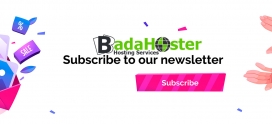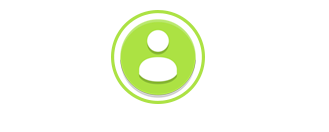como quitar «YOU MAY BE INTERESED IN» de woocomerce
Featured
Método 1: Configuración Del Panel De WordPress
Según la documentación de WooCommerce, los productos relacionados pueden determinarse por varios factores. Incluyendo la agrupación de productos similares en la misma categoría o usando las mismas etiquetas.
Es un proceso automático y no hay una forma directa de tomar el control de la lista de artículos relacionados asociados con un producto específico.
Sin embargo, puede optar por desactivar la sección Productos relacionados ( Apariencia > Personalizar > Página del producto ) y configurar productos de Venta cruzada en su lugar.
Los artículos de venta cruzada se vinculan manualmente con cada producto. Y de esta manera puede tener un control total de lo que los usuarios verán en productos relacionados.
Método 2: Fragmento De Código
A veces, ciertos temas no permiten eliminar productos relacionados de las opciones de tema o del Personalizador.
Si ese es su caso, puede eliminar productos relacionados en WooCommerce, agregando el siguiente código al archivo functions.php de su tema, eliminará los productos relacionados de la página de un solo producto.
Asegúrese de usar siempre el tema secundario; de lo contrario, perderá los cambios después de la actualización del tema.
* Remove related products output */ remove_action( 'woocommerce_after_single_product_summary', 'woocommerce_output_related_products', 20 );
El código anterior es un simple gancho de WooCommerce y debería funcionar con todos los temas de WooCommerce .
[alerta-Importante] Para principiantes:
El archivo functions.php se encuentra en wp-content> themes> la carpeta de tu tema activo
Que puede localizar a través de FTP o en el panel de administración de WordPress vaya a Apariencia> Editor y encuentre un archivo con el nombre functions.php en el menú del lado derecho. [/ Alert-success]
Método 3:
También puede usar CSS en la vista «CSS adicional» de sus personalizadores, o si su opción de tema tiene un área para agregar CSS personalizado, agregue el siguiente CSS para ocultar la salida de productos relacionados
.related-products { display: none !important; }No se recomienda una forma de ocultar productos similares, pero la verdad es que funciona y es fácil de hacer para usuarios no tecnológicos.
Si tiene algún problema, pregúnteme en los comentarios a continuación o envíeme un correo electrónico .
Para obtener tutoriales más interesantes de WordPress o WooCommerce, considere suscribirse a nuestro boletín mensual.
¿Por Qué Eliminar Productos Relacionados?
WooCommerce es fácil de usar y cualquiera puede configurar una tienda en línea en minutos.
Pero, a veces no es muy fácil para un Joe promedio realizar tareas simples en WooCommerce. ?
¿Imagina? un escenario en el que desea eliminar todo el desorden de su página de tienda de productos individuales, como productos relacionados.
Los productos relacionados en la página Producto único son una buena manera de brindar al cliente más opciones para elegir o pueden ser útiles para aumentar el tamaño del pedido. ( tal vez no ?)
El problema con los ‘productos relacionados’ en una sola página de productos es que puede distraer al usuario y hacer que se confundan, lo que puede resultar en ninguna venta.
Por ejemplo:
Si solo está vendiendo gafas de sol por valor de más de $ 50 y si alguien en una sola página de producto, eso simplemente significa que esa persona está muy interesada en comprar ese producto.
¿Por qué querrías mostrar otras 4 gafas de sol muy similares y retrasar el proceso de hacer clic en el botón «Agregar al carrito» y poner dinero en tu bolsillo?
Además, la mayoría de los clientes no comprarán 2 pares de gafas de sol al mismo tiempo.
Por otro lado, si vende mesa de comedor que sí. Los clientes más probables también comprarán sillas para combinar con la mesa.